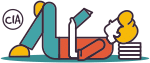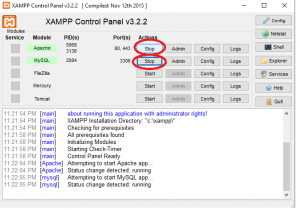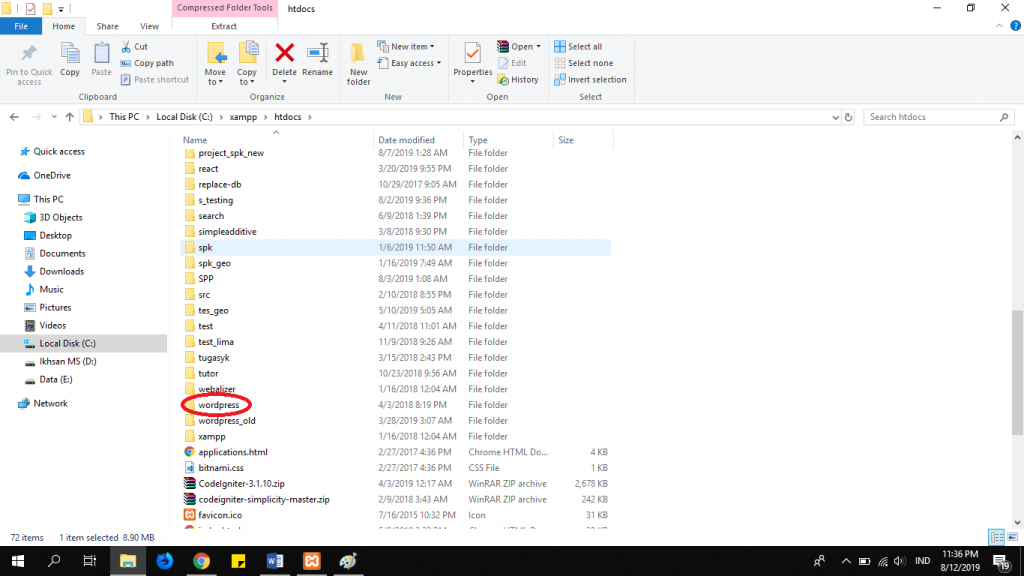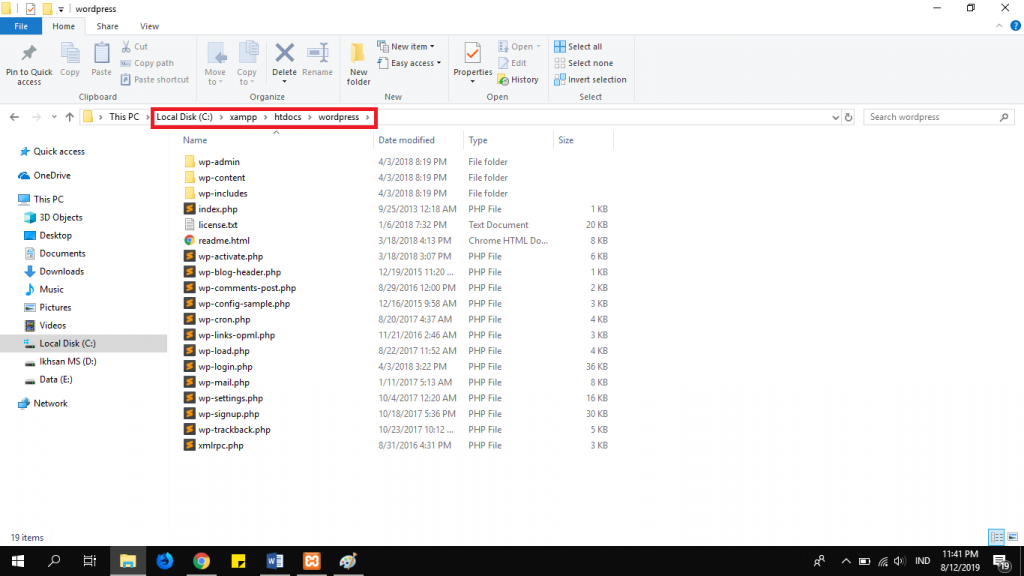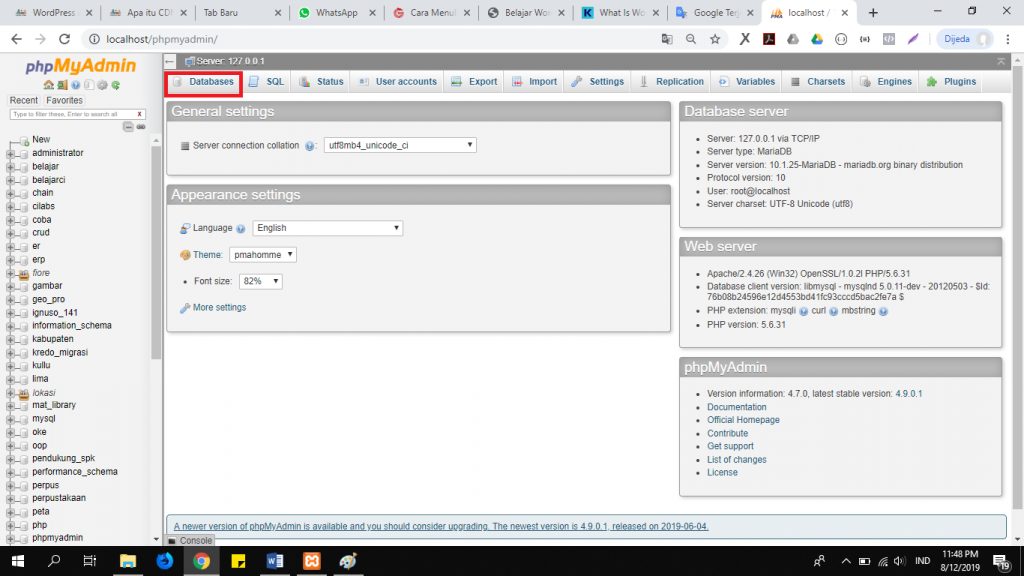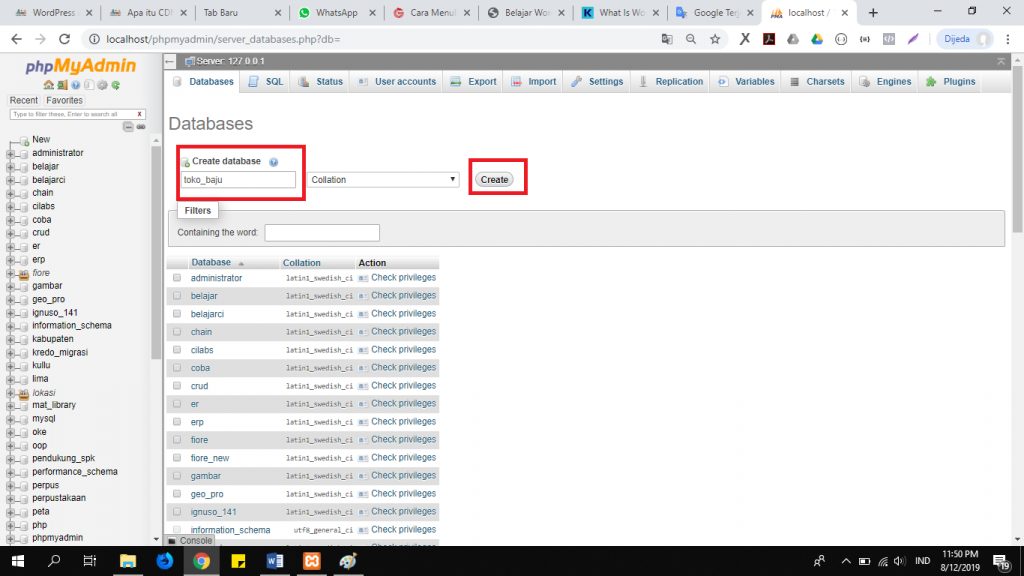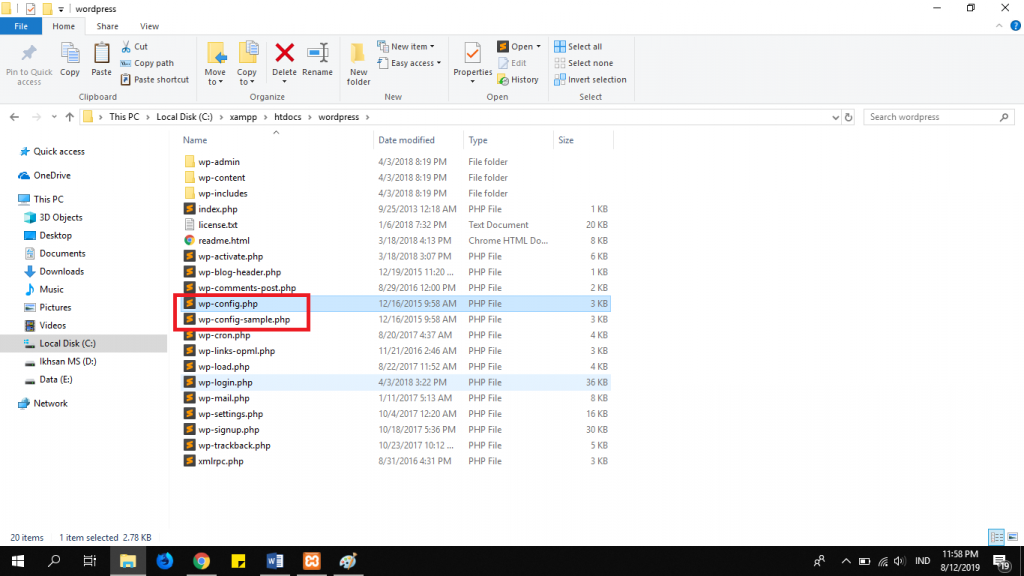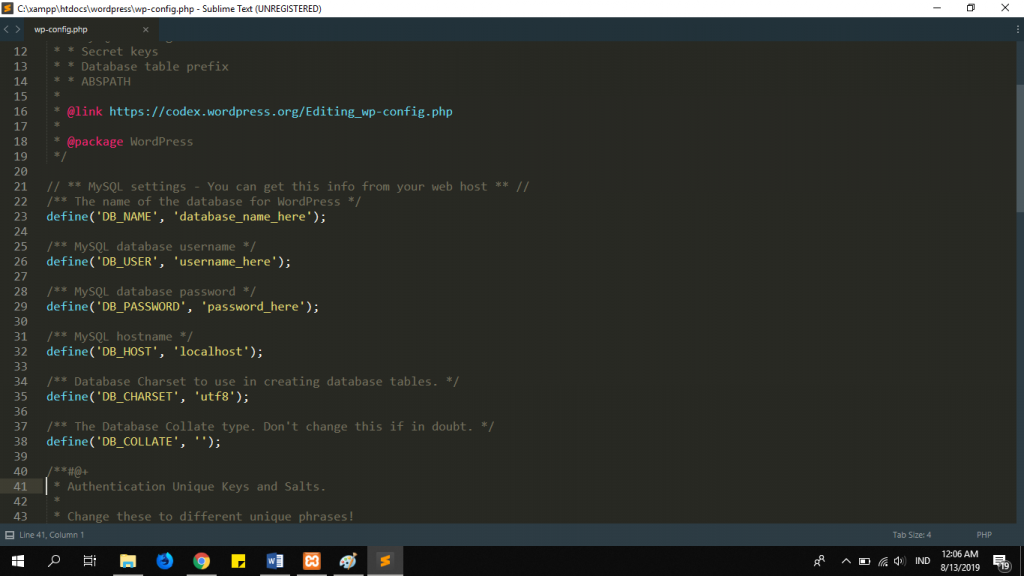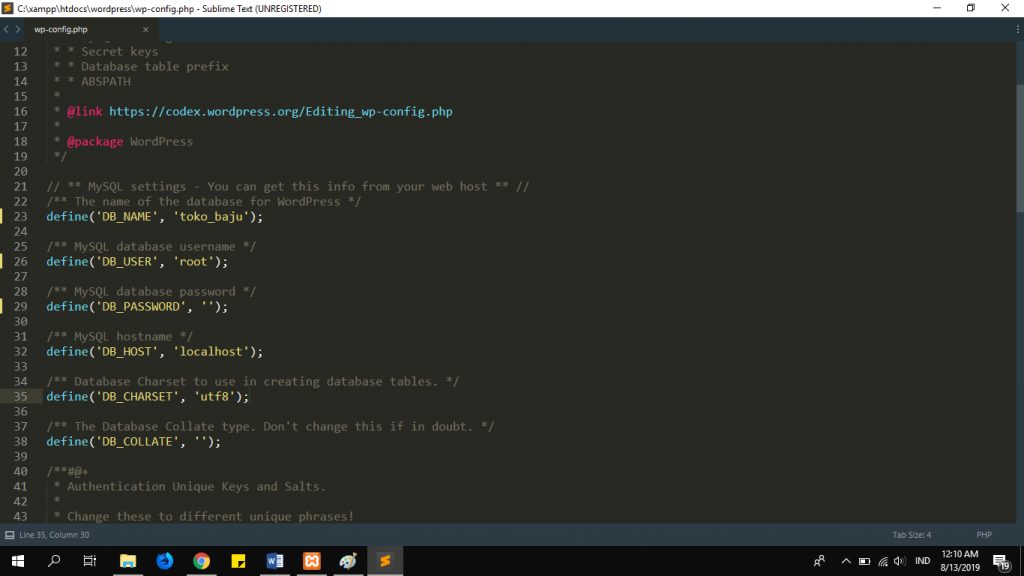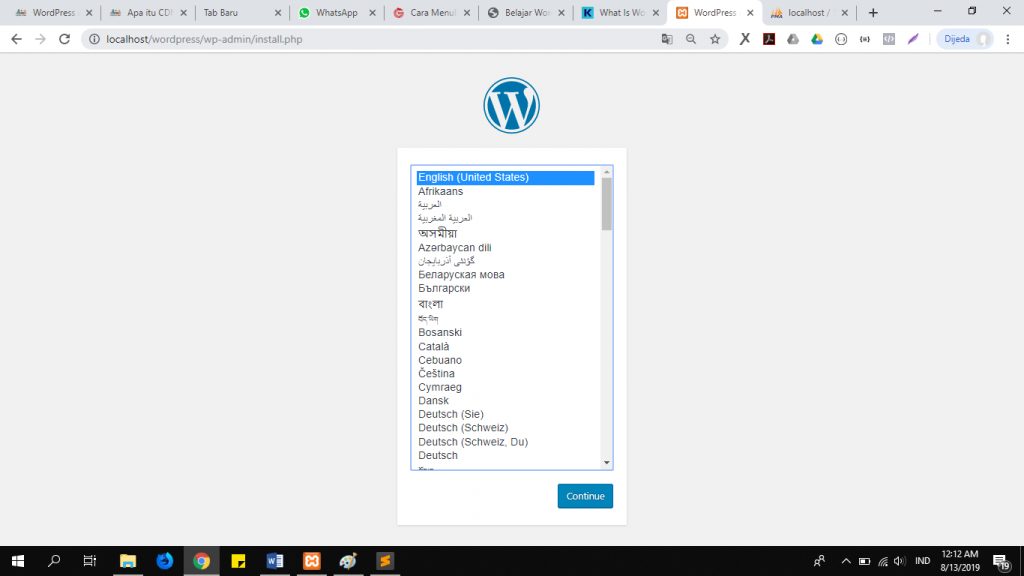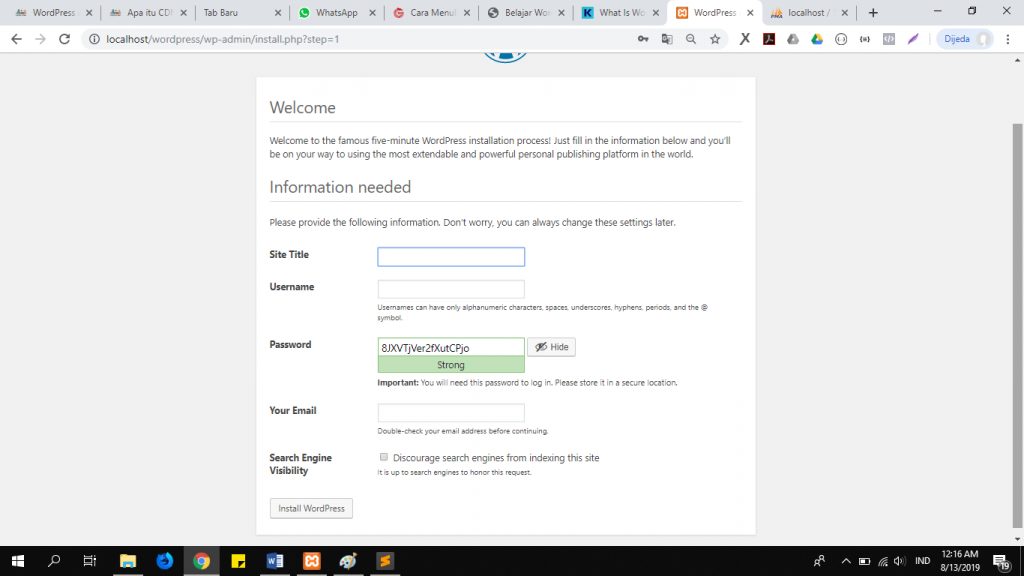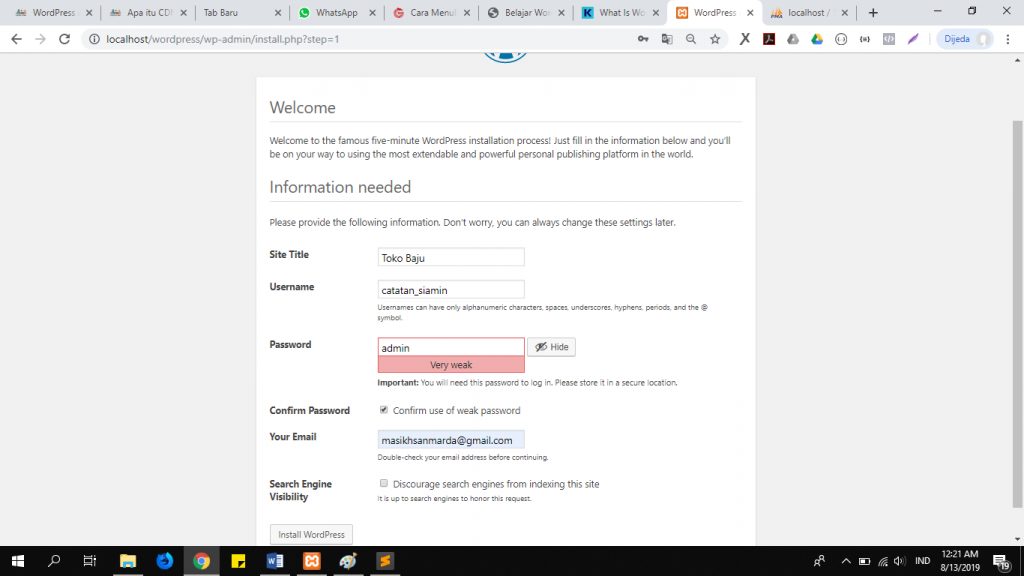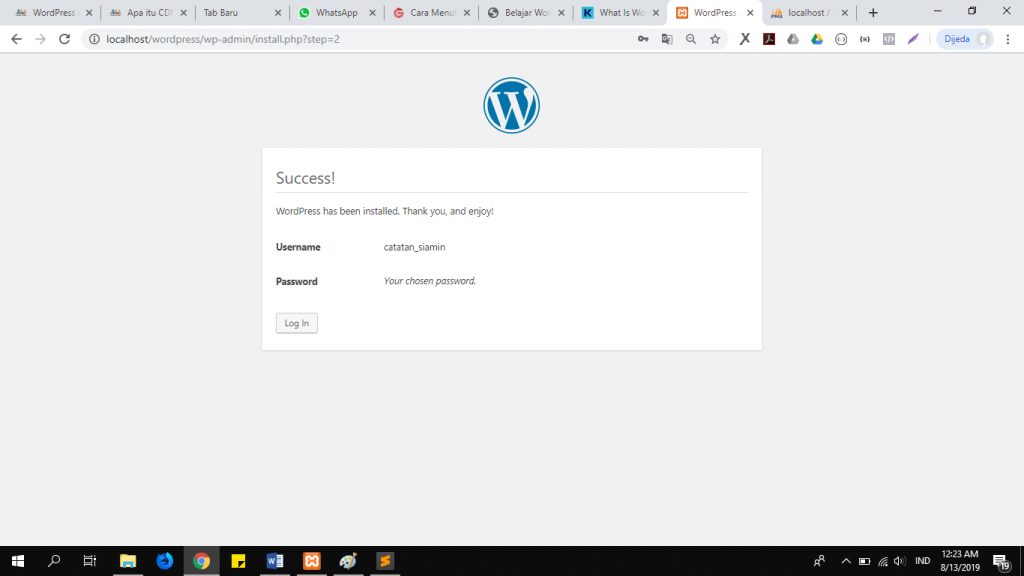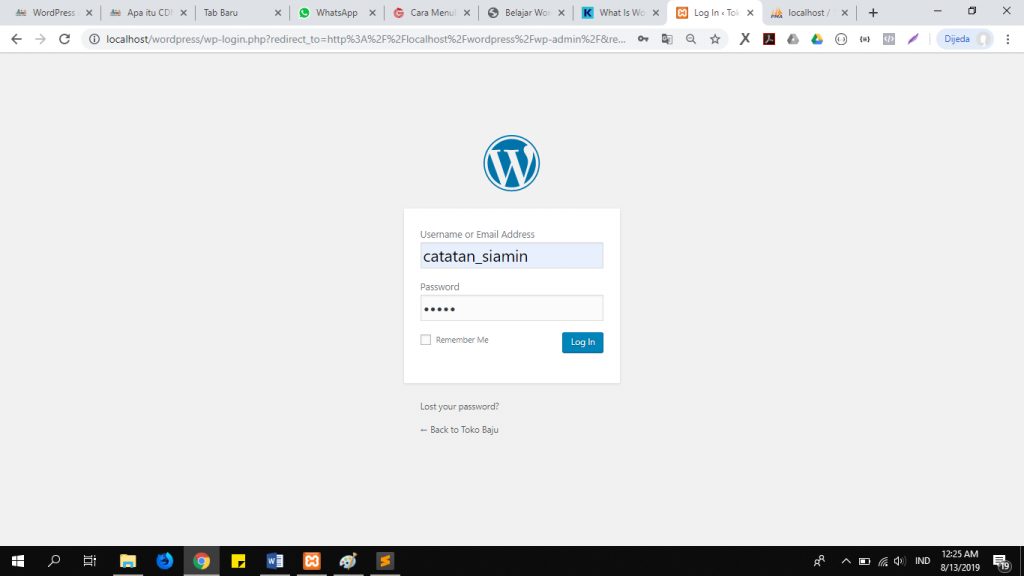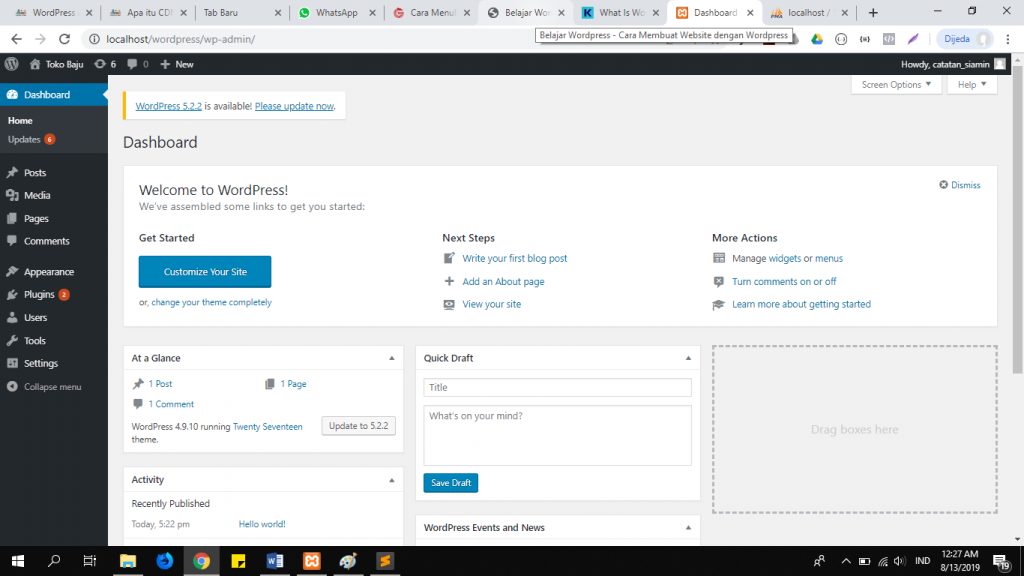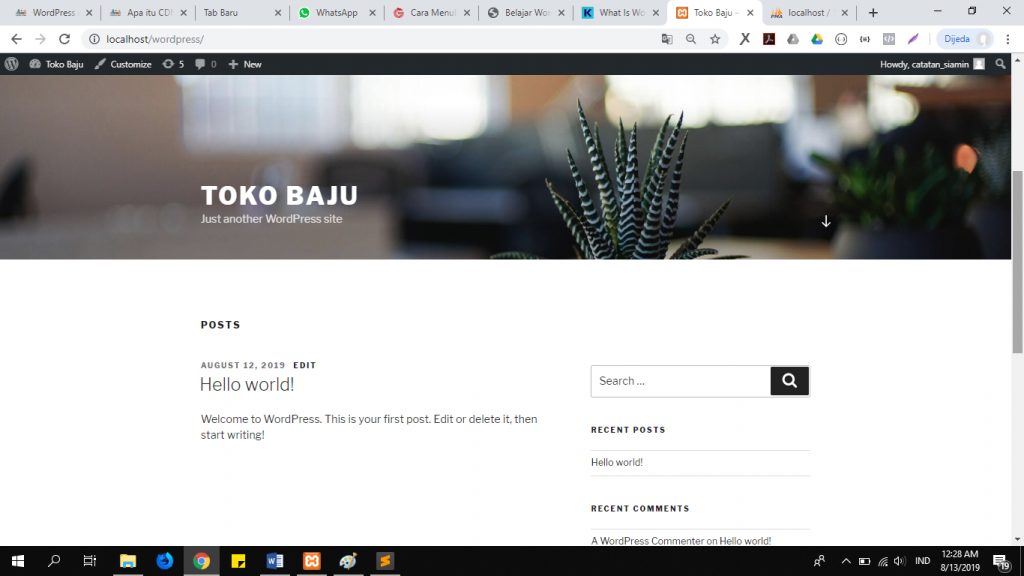Mengenal Wordpress dan Langkah-Langkah Membuat Website dengan WordPress bagi Pemula Bagian 1
Belajar Kali ini, CIA akan Memberikan ulasan mengenai Mengenal WordPress dan langkah-langkah Membuat Website dengan Wordpress bagi pemula. Nah sebelum masuk kepembahasan membuat website dengan wordpress kita perlu berkenalan terlebih dahulu dengan WordPress.
Ayo kita mulai belajar.
Apa itu Wordpress ?
Wordpress merupakan sebuah software atau platform untuk membuat sebuah website yang berbasis CMS (Content Management System) dan bersifat open source atau lebih enak di mengertinya adalah gratis dan dapat dimodifikasi oleh siapapun. CMS (Content Management System) itu sendiri adalah tool untuk mempermudah mengelola aspek-aspek penting dari sebuah situs web, Seperti konten, tanpa perlu kita tahu bahasa pemograman kita dapat membuat sebuah website dengan CMS ini. Penggunaan wordpress sendiri biasanya digunakan untuk pembuatan Blog, E-commerce, dan company profile.
Wordpress dibagai menjadi 2 yaitu Wordpress.org dan Wordpress.com
- Wordpress.org
Wordpress ini sering disebut dengan Wordpress Self-Host atau wordpress yang harus mempunyai hosting sendiri. Jadi kita dapat memeiliki website yang 100% murni milik kita sendiri karena menggunakan hosting dan domain yang kita inginkan.
- Wordpress.com
Wordpress ini merupakan layanan nirlaba dari pihak wordpress yang berbayar dan ditenagai oleh software wordpress.org. layanan ini mudah digunakan tetapi sangat terbatas dibandingkan jika membeli hosting kita sendiri seperti di Wordpress.org.
Nah Sahabat CIA sekarang udah tau kan wordpress itu apa dan dibagi menjadi berapa dan kegunaannya apa, sekarang CIA akan tunjukan langkah-langkah awal membuat website dengan wordpress bagi pemula.
Ayo lanjut ……
Langkah-Langkah Membuat Website dengan Wordpress bagi Pemula
1. Langkah Pertama
Temen-Temen harus mempunyai server atau hosting terlebih dahulu, nah disini CIA akan menunjukan langkah-langkah Membuat Website dengan wordpress secara offline alias dilocal komputer. Karena ini secara Offline maka temen temen harus memiliki Server terlebih dahulu, disini CIA menggunakan XAMPP silahkan temen-temen download terlebih dahulu jika belum terinstall XAMPP nya. Klik disini untuk Download XAMPP nah setelah didownload temen temen install seperti biasa.
Jika udah terinstall maka akan muncul tampilan seperti berikut ini.
Setelah itu klik tombol start pada tanda bulatan merah tersebut sampai berganti menjadi stop itu tandanya serverkita sudah jalan sahabat CIA. Mengapa Kok Cuma 2 yang di Aktifkan???
Nah CIA jelasin yan temen-temen Apache itu merupakan server yang ada dilocal kita sebagai pengganti hosting online yang kita harus beli terlebih dahulu dari penyedia hosting. Sedangkan MySQL itu merupakan penyimpanan database kita temen-temen yang nanti akan kita gunakan sebagai penyimpanan konten, gambar, file dan lain-lain.
2. Langkah Kedua
Silahkan temen temen download terlebih dahulu file Worpress temen temen di situ resminya Wordpress.org.
Setelah didownload silahkan temen-temen ekstrak file rar nya dan ditaruk di Drive C -> pilih XAMPP -> pilih folder htdocs -> Taruk dan Ekstrak file Wordpress disini dalam folder htdocs.
Lihat gambar dibawah ini.
3. Langkah Ketiga
Jika sudah selesai langkah kedua kali ini kita masuk ke pembuatan database sebelum kita menginstall wordpress kita, tanpa pembuatan database maka wordpress kita tidak dapat diakses. Langsung saja kita mulai sahabat CIA untuk pembuatan databasenya. Lihat gambar dibawah ini.
Buka browser temen temen kemudian ketikan di url nya “localhost/phpmyadmin” kemudian temen temen akan diarahkan kedashboard phpmyadmin yang berisi database yang akan kita gunakan membuat website atau sistem secara offline. Kemudian pilih menu database.
Kemudian isi kolom create database, terserah temen temen mau diisi dengan nama apa yang penting harung nyambung jangan dispasi contoh : toko_baju. Nah kemudian klick create deh, jadi lah database kita.
4. Langkah Keempat
Nah kita udah punya folder wordpress kemudian kita juga udah punya database, sekrang saat nya install website kita.
Masuk kembali ke folder Drive C-> XAMPP->htdocs -> Folder wordpress -> cari file wp-config-sample.php kemudian copy atau duplicate lalu copyannya tadi kita rename menjadi wp-config.php.
Lihat gambar dibawah ini :
Kemudian Klik dua kali pada file wp-config.php, disiini CIA menggunakan text editor Sublime Text, nah jika temen temen belum mempunyai text editor sialahkan install dan download terlebih dahulu SublimeText.
database_name _here = ganti dengan nama database yang udah dibuat misal toko_baju
username_here = ganti dengan ‘root’
password_here = ganti dengan ‘ ’ (kosongkan)
lihat gambar dibawah ini setelah diganti
5. Langkah Kelima
Silahkan temen-temen akses URL ‘localhost/wordpress’ ini merupakan folder wordpress yang kita buat di htdocs tadi.
Pilih Bahasa yang diingkan kemudia pilih Continue
Isi site title dengan Judul website temen temen,Username isi dengan nama username yang temen-temen mudah diingat, password isi password, ceklish confirm password, E-mail isi email temen temen. Kemudian klik install.
Menandakan kita berhasil, dan klik Login.
Isikan Username dan password yang kita buat tadi maka akan di redirect ke halaman dashboard website kita.
Untuk meilihat tampilan depan website kita tinggal klik tombol atas sendiri kiri yang bertuliskan nama web temen temen. Temen temen akan di redirect kehalaman depan website.
Selesai deh langkah – langkah pembuatan website dengan menggunakan worpress bagi pemula, mudah bukan. Untuk sobat CIA yang ingin bertanya, atau ada yang tidak paham, silahkan komen dibawah ya!!!
Silahkan ajukan juga ide atau saran, pinginnya dibuatkan artikel tentang apa untuk WordPress?
Semoga artikel kali ini bermanfaat dan bisa membantu sobat CIA!!!
Cara Membuat Menu Di WordPress dan Memposting Konten WordPress untuk pemula Bagian 2
Ikhsan Marda Saputra